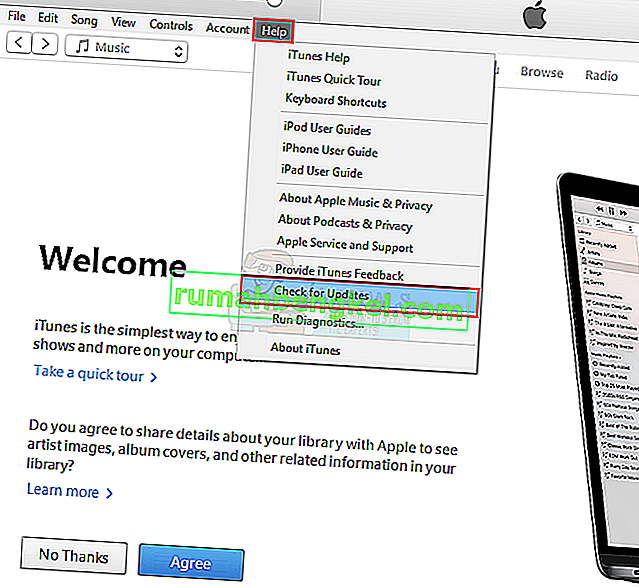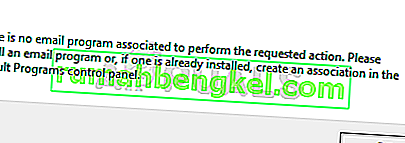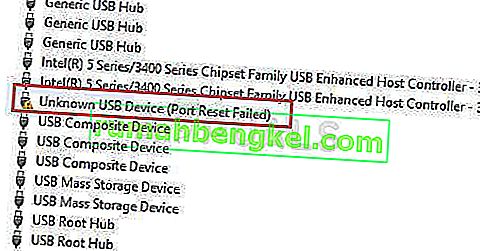The Elder Scrolls IV: Oblivion fue un gran éxito cuando se lanzó y sentó las bases para Skyrim, que es una secuela que se convirtió en el juego más popular de su época. Oblivion se siente como su hermano mayor y hay personas que lo prefieren a Skyrim.
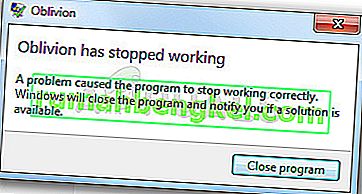
Algunas personas experimentan problemas extremos cuando intentan iniciar el juego, ya que se bloquea inmediatamente al iniciarse y evita que los usuarios lo jueguen correctamente. El problema generalmente ocurre inmediatamente después de iniciar el juego y generalmente no hay un código de error o una ventana que pueda explicar lo que sucedió realmente.
¿Qué causa los bloqueos de Oblivion en el inicio?
En su mayor parte, el problema se debe a la música del juego que, de nuevo, se debe a que faltan paquetes de códecs en las computadoras de los usuarios. El juego también puede comenzar a fallar después de haber cambiado demasiadas configuraciones en el juego o los archivos .ini.
Los usuarios que tienen varios monitores en su configuración de juego también deberían considerar deshabilitar algunos de ellos o ajustar ciertas configuraciones en las propiedades del juego, ya que el juego es demasiado antiguo para configuraciones de varios monitores.
Solución 1: Elimina la carpeta Oblivion en MyGames
Eliminar esta carpeta debería sobrescribir y restablecer cualquier configuración incorrecta que hayas hecho o las que tenían errores desde que se instaló el juego y deberías poder ejecutarlo correctamente simplemente después de eliminar la carpeta Oblivion ubicada en Documentos >> Mis juegos.
Tenga en cuenta que hay una carpeta de guardados dentro de la carpeta de Oblivion y definitivamente debe dejarla fuera al eliminar todo dentro de la carpeta de Oblivion si desea continuar donde lo dejó antes de que comenzara a ocurrir el error.
- Navegue a la ubicación requerida en el Explorador de archivos simplemente abriendo una carpeta y haciendo clic en Esta PC o Mi PC en el panel de navegación izquierdo o buscando esta entrada en el menú Inicio.

- De todos modos, en Esta PC o Mi PC, haga doble clic para abrir su Disco local y navegar a Usuarios >> Nombre de su cuenta >> Documentos >> Mis juegos >> Olvido.
- Ingrese a la carpeta Oblivion y asegúrese de seleccionar todo, además de la carpeta Guardados, haga clic con el botón derecho y elija la opción Eliminar en el menú contextual.
- Luego, reinicia el juego reiniciando Steam y haciendo doble clic en el juego desde la pestaña Biblioteca de Steam para ver si Oblivion aún falla al inicio.
Solución 2: Instale un paquete de códecs
Tener un paquete de códecs de calidad instalado en su computadora es algo que muchas personas omiten cuando descargan todo lo necesario para su computadora. Sin embargo, esto es un error y que Oblivion se bloquee en el inicio cada vez que lo inicie es uno de los problemas que puede deberse a no tener un paquete de códecs instalado en su computadora. Siga los pasos a continuación para instalarlo ahora.
- Visite este enlace para ver una lista de los paquetes de códecs K-Lite disponibles que puede descargar en su computadora. Simplemente puede elegir el paquete básico y descargarlo haciendo clic en el botón Descargar junto a su entrada.
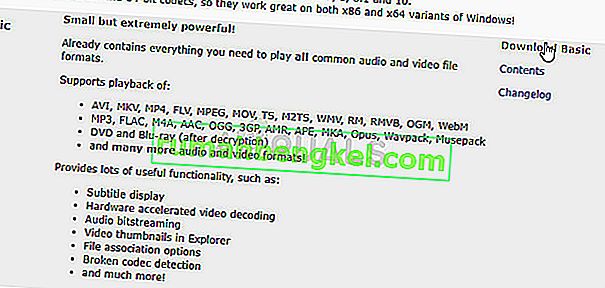
- Haga clic en Mirror 1 o Mirror 2 en la siguiente ventana y espere a que se descargue el ejecutable. Ubíquelo en la carpeta Descargas y haga doble clic para abrirlo. Siga las instrucciones que aparecerán en la pantalla para seguir el proceso de instalación en su computadora.
- Reinicie su computadora para aplicar los cambios e intente ejecutar Oblivion ahora para ver si falla al iniciarse.
Nota : Una alternativa para usted si no puede o no desea descargar ningún paquete de códec en su computadora es desactivar la música del juego usando el archivo de configuración Oblivion.ini al que se puede acceder fácilmente. Siga los pasos a continuación para editar este archivo correctamente y, con suerte, poner fin a los constantes bloqueos.
- Navegue a la ubicación requerida en el Explorador de archivos simplemente abriendo una carpeta y haciendo clic en Esta PC o Mi PC en el panel de navegación izquierdo o buscando esta entrada en el menú Inicio.
- De todos modos, en Esta PC o Mi PC, haga doble clic para abrir su Disco local y navegar a Usuarios >> Nombre de su cuenta >> Documentos >> Mis juegos >> Olvido.
- Ingrese a la carpeta Oblivion y busque un archivo llamado Oblivion.ini. Haz clic derecho en el archivo y elige Abrir. Si se abre la ventana Elegir un programa, seleccione Bloc de notas y haga clic en Aceptar.

- Use la combinación de teclas Ctrl + F o haga clic en Editar en el menú superior y seleccione la opción Buscar en el menú desplegable para abrir el cuadro de búsqueda.
- Escriba MusicEnabled en el cuadro y cambie el valor junto a él de 1 a 0. Haga lo mismo para “bDSoundHWAcceleration = 1” y “bSoundEnabled = 1”. Después de cambiar sus valores, guarde sus cambios haciendo clic en "Archivo> Guardar".

- Intenta ejecutar el juego nuevamente para verificar si Oblivion se bloquea al iniciar después de realizar estos pasos.
- Puede comenzar a devolver cada uno de sus valores uno por uno porque solo una de estas configuraciones puede estar causando el bloqueo.
Solución 3: correcciones para usuarios con varios monitores
Si tiene dos o más monitores en su configuración, es posible que tenga problemas con los juegos que se bloquean con más frecuencia que otros usuarios y es posible que desee considerar deshabilitar los monitores secundarios y usar solo la pantalla principal de la PC para mostrar el juego. Esto se puede hacer fácilmente usando la combinación de teclas Windows Key + P y eligiendo la opción Solo pantalla de PC en la parte superior.
Si esto no funciona, puede desactivar estos monitores por completo, pero estos pasos difieren según la tarjeta gráfica que haya instalado: Intel, NVIDIA o AMD.
- Usuarios de NVIDIA : haga clic con el botón derecho en Escritorio >> Panel de control de NVIDIA >> pestaña Pantalla >> Configurar múltiples pantallas >> Desactive todos los monitores excepto la pantalla de su PC.
- Usuarios de AMD / ATI : Abra el Centro de control de AMD Catalyst >> Gestión de pantalla >> Desactive todos los monitores excepto la pantalla de su PC.
Sin embargo, los usuarios han informado que existen métodos en los que puede usar varias pantallas y corregir los bloqueos constantes siguiendo los pasos a continuación para el ejecutable de Oblivion.exe.
- Si ha comprado el juego en Steam, abra su cliente Steam PC haciendo doble clic en su acceso directo en el escritorio o buscándolo en el menú Inicio simplemente escribiendo "Steam" después de presionar el menú Inicio o Buscar (Cortana) botón.
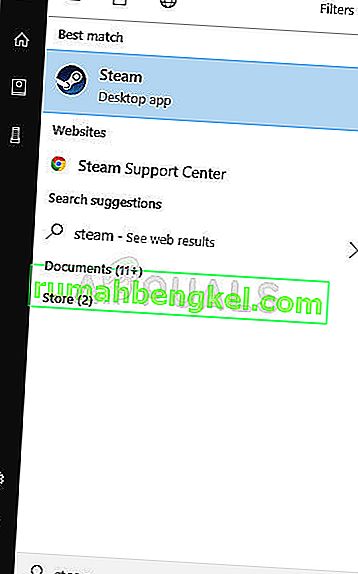
- Después de que se abra el cliente de Steam, haga clic para abrir la pestaña Biblioteca en la ventana de Steam en el menú ubicado en la parte superior de la ventana y ubique la entrada de Oblivion en la lista.
- Haga clic con el botón derecho en el icono del juego en la biblioteca y elija la opción Propiedades en el menú contextual que se abrirá y asegúrese de navegar a la pestaña Archivos locales en la ventana Propiedades de inmediato y haga clic en el botón Buscar archivos locales.
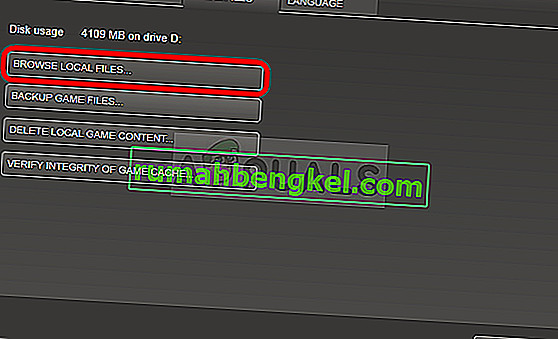
- También puedes buscar el ejecutable principal del juego haciendo clic en el botón del menú Inicio o en el botón de búsqueda al lado y escribiendo Oblivion. De todos modos, haga clic con el botón derecho en el ejecutable y elija la opción Abrir ubicación de archivo en el menú contextual que aparecerá.
- Busque el archivo Oblivion.exe, haga clic derecho sobre él y elija la opción Propiedades en el menú desplegable. Navegue a la pestaña Compatibilidad y desmarque las casillas de los temas visuales y las entradas de composición del escritorio si puede encontrarlos.
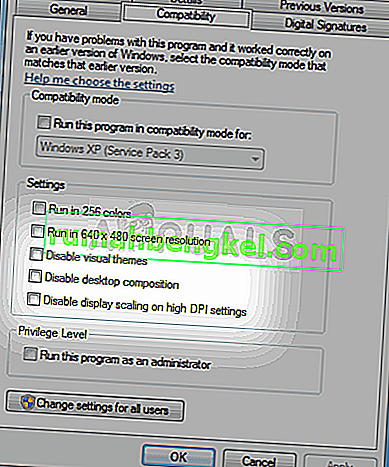
- Confirma los cambios e intenta reiniciar el juego para ver si aún falla al inicio.
Solución 4: desinstale Cyberlink Power DVD 5
Después de verificar los registros de errores que aparecieron en su computadora, un usuario notó que la herramienta Cyberlink Power DVD 5 le causó el problema y lo hizo pasar por todo el trabajo cuando en realidad el problema se puede resolver simplemente desinstalando el programa.
El programa no es malware ni spam. Es un software legítimo que se puede usar para administrar discos y archivos ISO, pero simplemente causa ciertos problemas que se ven así en el registro de errores:
Ruta del módulo con errores: C: \ Archivos de programa (x86) \ CyberLink \ Shared Files \ AudioFilter \ claud.ax
Intente desinstalar esta herramienta y verifique si los bloqueos aún ocurren en el inicio:
- En primer lugar, asegúrese de haber iniciado sesión con una cuenta de administrador, ya que no podrá desinstalar programas utilizando ningún otro privilegio de cuenta.
- Haga clic en el menú Inicio y abra el Panel de control buscándolo. Alternativamente, puede hacer clic en el icono de engranaje para abrir la configuración si está usando Windows 10.
- En el Panel de control, seleccione "Ver como:" Categoría en la esquina superior derecha y haga clic en Desinstalar un programa en la sección Programas.
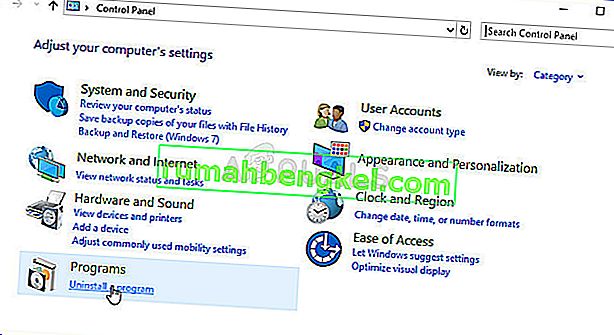
- Si está utilizando la aplicación Configuración, al hacer clic en Aplicaciones debería abrir inmediatamente una lista de todos los programas instalados en su PC.
- Busque la entrada Cyberlink Power DVD 5 en la lista y haga clic en ella una vez. Haga clic en el botón Desinstalar sobre la lista y confirme los cuadros de diálogo que puedan aparecer. Siga las instrucciones en pantalla para desinstalar Cyberlink Power DVD 5 y luego reinicie su computadora.
Solución 5: cambio de nombres de ejecutables
En algunos casos, se vio como una solución extraña que el juego funcionara si los nombres de los ejecutables se cambiaban un poco. Por lo tanto, en este paso, cambiaremos los nombres de los ejecutables de Oblivion. Para poder hacer eso:
- Navega hasta el directorio de instalación principal del juego.
- Haga clic con el botón derecho en "OblivionLauncher.exe" y seleccione "Cambiar nombre".

- Cambie su nombre por cualquier otro.
- Ahora, haga clic derecho en "Oblivion.exe" y cambie su nombre a "OblivionLauncher.exe".
- Verifique si el problema persiste.
Solución 6: cambio de ubicación de instalación
En algunos casos, el error se activa si el usuario instala el juego en Archivos de programa y, extrañamente, este error se corrige para algunos usuarios instalándolo en " C> Bethesda Softworks> Oblivion ". Por lo tanto, instale el juego en la ubicación mencionada y antes de hacerlo, siga la segunda solución para eliminar por completo los archivos de configuración de Oblivion en Documentos porque no se desinstalan de forma predeterminada.